В современном мире электронная почта является неотъемлемой частью нашей повседневной жизни. Без нее мы не можем общаться, отправлять и получать важные документы или просто быть в курсе последних новостей. При этом, возникает необходимость в создании нескольких почтовых аккаунтов, чтобы разделять личную и рабочую переписку или использовать отдельный почтовый ящик для регистрации на различных сайтах или форумах. В данной статье мы рассмотрим, как создать вторую почту на Mail.ru.
Mail.ru является одним из самых популярных почтовых сервисов в России. Создание второй почты на Mail.ru не займет много времени и вы сможете начать пользоваться новым аккаунтом в течение нескольких минут. Для этого вам потребуется компьютер с доступом в Интернет и немного свободного времени.
Шаг за шагом мы познакомимся с процессом создания второй почты на Mail.ru. Нам потребуется пройти несколько простых этапов, включая заполнение регистрационной формы, выбор логина и пароля, а также подтверждение создания аккаунта. Не волнуйтесь, все ваши данные будут защищены, и вы сможете надежно использовать новый почтовый ящик для своих целей.
Шаги для создания второй почты на Mailru
Если вы хотите иметь второй почтовый ящик на сервисе Mailru, следуйте этим простым шагам:
Шаг 1: Откройте сайт Mailru в вашем веб-браузере.
Шаг 2: Найдите и нажмите на кнопку "Создать почту" или "Зарегистрироваться".
Шаг 3: Введите ваше имя, фамилию и выберите желаемое имя для вашей новой почты.
Шаг 4: Создайте пароль для вашей новой почты, убедитесь, что он надежный и легко запоминается.
Шаг 5: Заполните остальные поля, такие как дата рождения, пол и телефонные номера.
Шаг 6: Проверьте правильность введенных данных и нажмите кнопку "Зарегистрироваться" или "Создать аккаунт".
Шаг 7: Подтвердите вашу регистрацию, следуя инструкциям, отправленным на вашу первую почту.
Шаг 8: После подтверждения регистрации вы сможете использовать вашу новую почту на Mailru для отправки и получения электронных писем.
Теперь у вас есть вторая почта на Mailru! Не забудьте регулярно проверять почту и обновлять пароль для безопасности вашего аккаунта.
Выбор регистрации
Если вы решили создать вторую почту на Mailru, вам необходимо пройти процедуру регистрации. На сайте почтового сервиса есть несколько вариантов регистрации.
Первый вариант - регистрация с использованием номера телефона. Для этого вам потребуется указать свой мобильный номер, на который вы получите код подтверждения для создания почты. Этот способ наиболее удобен и позволяет быстро завершить процесс регистрации.
Второй вариант - регистрация через существующий аккаунт. Если у вас уже есть аккаунт на Mailru или на других сервисах, вы можете использовать его для создания дополнительной почты. Просто введите логин и пароль от вашего существующего аккаунта, и новая почта будет привязана к нему.
Третий вариант - регистрация через социальные сети. Если у вас есть аккаунт в популярных социальных сетях, таких как Вконтакте или Одноклассники, вы можете воспользоваться им для создания новой почты. Просто выберите социальную сеть, авторизуйтесь и новая почта будет создана.
Выбирайте удобный и надежный способ регистрации на Mailru, чтобы получить доступ к вашей новой почте.
Открытие страницы регистрации

Для создания второй почты на Mailru, вам потребуется открыть страницу регистрации. Чтобы это сделать, следуйте простым шагам:
| Шаг 1: | Перейдите на официальный сайт Mailru. |
| Шаг 2: | В верхнем правом углу найдите и нажмите на кнопку "Создать почту". |
| Шаг 3: | В новом окне вы увидите форму регистрации. Заполните все необходимые поля, такие как имя пользователя, пароль и дополнительные данные. |
| Шаг 4: | После заполнения всех полей, нажмите на кнопку "Зарегистрироваться". |
| Шаг 5: | На следующей странице вы должны будете подтвердить свою информацию и согласиться с правилами использования почты Mailru. |
| Шаг 6: | После подтверждения своей информации, ваша вторая почта на Mailru будет успешно создана. |
Теперь вы можете использовать свою новую почту для отправки и получения сообщений, а также использовать другие функции, предоставляемые Mailru.
Ввод персональных данных
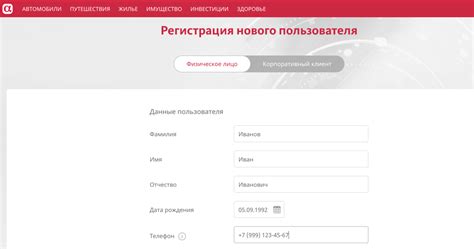
Чтобы создать вторую почту на Mail.ru, вам потребуется ввести несколько персональных данных:
1. Имя и фамилия: введите свое полное имя и фамилию, чтобы ваша почта была корректно идентифицирована.
2. Логин: придумайте уникальный логин для вашей новой почты. Он будет являться частью адреса вашей почты.
3. Пароль: придумайте надежный пароль, состоящий из разных символов (букв, цифр, специальных символов) и имеющий длину не менее 8-ми символов. Помните, что безопасность вашего пароля - это одна из важнейших составляющих безопасности вашей почты.
4. Мобильный телефон: укажите номер вашего мобильного телефона. Это позволит вам восстановить доступ к почте, если вы забудете свой пароль.
5. Дата рождения: введите свою дату рождения для более полной идентификации вашей учетной записи.
6. Пол: выберите свой пол из предложенного списка.
Все введенные персональные данные должны быть корректными, так как они будут использоваться для идентификации вашей почты и восстановления доступа к ней в случае необходимости.
Выбор имени и домена почты
Второй важный шаг - выбор домена. Mail.ru предлагает несколько вариантов доменов для почтовых адресов. Наиболее распространенным является домен "@mail.ru", но также можно выбрать домены "@inbox.ru", "@list.ru" или "@bk.ru". Каждый из этих доменов имеет свои особенности, такие как уровень безопасности, доступные функции и т. д., поэтому стоит внимательно ознакомиться с информацией о каждом из доменов перед выбором.
При выборе имени и домена почты, рекомендуется также учесть цели использования данного почтового ящика. Если вы создаете почту для работы или бизнеса, имеет смысл выбрать более официальное и профессиональное имя и домен. Если же почта предназначена для личного использования, можно быть более свободными в выборе имени и домена.
Важно помнить, что выбранное имя и домен будут становиться частью вашего почтового адреса, поэтому старайтесь сделать правильный выбор и создать адрес, который будет отражать вашу личность или бизнес.
Придумывание пароля
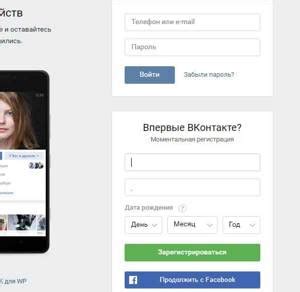
При создании новой почты на Mail.ru важно выбрать надёжный пароль, который будет защищать вашу электронную почту от несанкционированного доступа. Вот несколько советов, которые помогут вам придумать пароль, который будет сложным для взлома:
- Длина пароля: Рекомендуется выбирать пароль длиной не менее 8 символов. Чем длиннее пароль, тем сложнее его угадать.
- Используйте разные типы символов: Пароль должен содержать как минимум одну прописную букву, одну заглавную букву, одну цифру и один специальный символ. Комбинирование различных типов символов увеличивает сложность пароля.
- Не используйте личные данные: Избегайте использования данных, которые легко угадать или узнать о вас, таких как имя, фамилия, дата рождения или номер телефона.
- Избегайте популярных слов и выражений: Использование общеизвестных паролей, таких как "password" или "123456", делает вашу почту уязвимой к взлому. Лучше выбрать уникальную комбинацию символов.
- Периодически меняйте пароль: Рекомендуется регулярно менять пароль, чтобы увеличить уровень безопасности вашей почты.
Придерживаясь этих рекомендаций, вы значительно повысите уровень безопасности вашей электронной почты на Mail.ru.
Подтверждение регистрации

После завершения процесса регистрации на Mail.ru, вам будет отправлено письмо на указанный вами адрес электронной почты. Это письмо содержит ссылку для подтверждения регистрации.
Чтобы подтвердить регистрацию на Mail.ru, откройте письмо, найдите в нем письмо с темой "Подтверждение регистрации" от Mail.ru и откройте его. Внутри письма вы увидите кнопку или ссылку "Подтвердить регистрацию".
Нажмите на кнопку или ссылку и вы будете перенаправлены на страницу подтверждения регистрации. На этой странице вам может потребоваться ввести свой логин и пароль от новой почты.
Если у вас возникли проблемы с подтверждением регистрации, проверьте папку "Спам" вашего почтового ящика. Иногда письма от Mail.ru могут попадать туда. Если вы не нашли письмо в папке "Спам", попробуйте отправить запрос на повторное подтверждение регистрации.
Вход в учетную запись
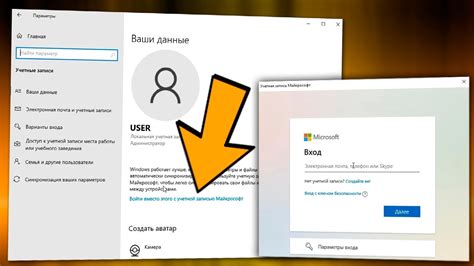
Чтобы войти в свою учетную запись на Mail.ru, следуйте этим простым шагам:
Шаг 1: Откройте веб-браузер и перейдите по адресу mail.ru.
Шаг 2: Нажмите на кнопку "Войти", расположенную в правом верхнем углу страницы.
Шаг 3: Введите свой адрес электронной почты (например, username@mail.ru) и пароль в соответствующие поля.
Шаг 4: Нажмите на кнопку "Войти", чтобы войти в свою учетную запись.
Если вы ввели правильные данные, вы будете перенаправлены на главную страницу своей учетной записи, где сможете проверять почту, отправлять сообщения и использовать другие функции Mail.ru.
Настройка дополнительных опций
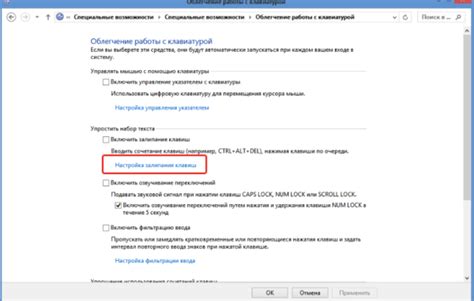
После создания второй почты на Mailru вам доступны различные дополнительные опции, чтобы настроить электронную почту по вашему вкусу и удобству.
Вот некоторые из основных дополнительных опций, которые можно настроить:
- Автоответчик - возможность настроить автоматическое уведомление о вашей недоступности, например, во время отпуска или командировки.
- Фильтры сообщений - позволяют настроить автоматическую сортировку входящих сообщений по определенным правилам, например, перемещать сообщения от определенного отправителя в отдельную папку.
- Очистка ящика - позволяет настроить автоматическое удаление старых сообщений для экономии места.
- Подпись в письмах - вы можете добавить свою персонализированную подпись к каждому отправляемому письму.
- Блокировка адресов - если вы получаете нежелательные письма от конкретных адресов, вы можете заблокировать их, чтобы они больше не появлялись в вашем почтовом ящике.
- Импорт и экспорт контактов - вы можете импортировать свои контакты из других почтовых сервисов или экспортировать их для более удобного сохранения информации.
Это лишь небольшой список возможностей, доступных вам при настройке второй почты на Mailru. Используйте эти опции, чтобы сделать свой почтовый ящик удобным и организованным под ваши потребности.
Пользуйтесь второй почтой на Mailru
Если вы уже имеете почтовый ящик на Mailru, но хотите создать ещё одну почту для других целей или для дополнительной конфиденциальности, вам не нужно создавать новый аккаунт. Mailru позволяет создавать несколько почтовых ящиков с одного аккаунта.
- Войдите в свой аккаунт на Mailru с помощью своего логина и пароля.
- Найдите иконку с вашим именем в правом верхнем углу экрана и нажмите на неё.
- В выпадающем меню выберите пункт "Почта".
- На странице с вашей основной почтой найдите кнопку "Создать почту" и нажмите на неё.
- Последуйте инструкциям на экране для создания новой почты.
- Выберите удобное для вас имя почтового ящика и укажите его.
- Установите пароль для нового почтового ящика.
- Подтвердите создание второй почты на Mailru, следуя инструкциям на экране.
Теперь у вас есть вторая почта на Mailru, с которой вы можете отправлять и принимать электронные письма, используя единственный аккаунт. Это удобно и позволяет легко управлять всеми своими почтовыми ящиками на одной платформе.